Cómo usar SSH para acceder a un ordenador en una Red Remota
SSH, o Secure Shell, es un protocolo que permite acceder y controlar de forma segura un ordenador por nombre de host o dirección IP.
Para conectarse a un ordenador en la red remota desde cualquier operación utilizando el protocolo SSH, necesitamos entender los componentes principales del comando SSH.

Formato: ssh username@hostname_or_IP_address -port_number
Tres claves para el comando SSH:
- Nombre de usuario: La cuenta que desea utilizar SSH para acceder al servidor.
- Nombre de host o dirección IP: por ejemplo, www.xxxxxx.com o 255.255.255.255
- Número de puerto: Por defecto, el número de puerto SSH es 22. Si tienes el número de puerto por defecto, no tienes que especificar el número de puerto cuando introduzcas comandos SSH. Si lo has cambiado a otro número de puerto, debes especificar el número de puerto específico.
A continuación, aprenderemos a conectarnos a un ordenador remoto mediante SSH en Windows, macOS y Linux respectivamente:
Sistema operativo | Método |
En Windows | Invocar SSH: Instalar el programa de terminal virtual como PuTTY. (Más información) |
En Linux | SSH integrado: Uso del comando SSH (Más información) |
En macOS | SSH integrado: Uso del comando SSH (Más información) |
Conectarse a un ordenador remoto mediante SSH en Windows
La mejor forma de conectarse a un ordenador de la red remota mediante SSH en Windows es utilizar un cliente SSH de terceros, como PuTTY o SecureCRT. Consulta los pasos siguientes:
Paso 1: Descargar e instalar PuTTY en Windows.
Paso 2: Inicia PuTTY e introduce el nombre de host o la dirección IP del ordenador remoto en la configuración. Haz clic en "Abrir".
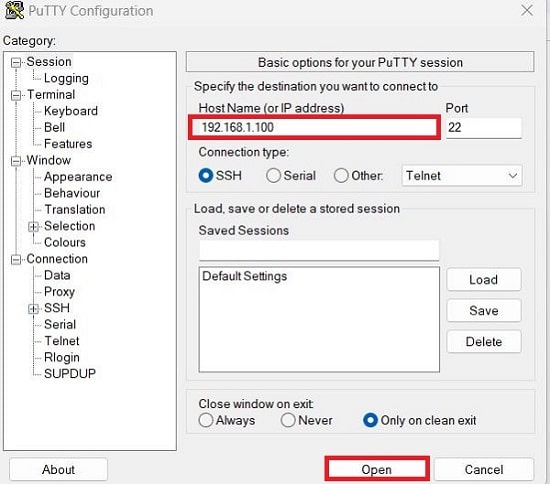
Paso 3: Si es la primera vez que te conectas al sistema, aparecerá una ventana emergente para confirmar la conexión, haz clic en "Sí".
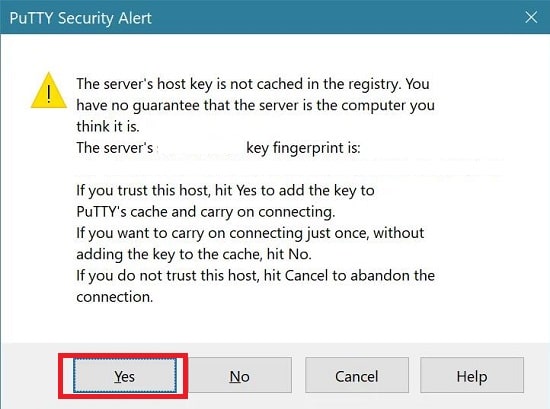
Paso 4: A continuación, introduce el nombre de usuario y la contraseña cuando se te solicite. Ahora puede controlar el ordenador remoto.
Paso 5: Después de completar la conexión remota SSH, escribe "exit" y pulsa Intro o directamente cierra la ventana para finalizar la conexión.
La herramienta de conexión remota más cómoda para Windows
La forma más rápida y segura de conectarse a un ordenador remoto sin configuración adicional: prueba AirDroid Remote Support!
Conectarse a un ordenador remoto usando SSH en Linux
Usar SSH en Linux es muy sencillo porque SSH está integrado en el símbolo del sistema y puedes acceder fácilmente a un ordenador remoto simplemente escribiendo el comando SSH. Por favor, consulta los siguientes pasos:
Paso 1: Pulsa Ctrl + Alt + T o ve al menú Aplicaciones y busca "terminal" en un ordenador Linux para encontrar y abrir la aplicación.
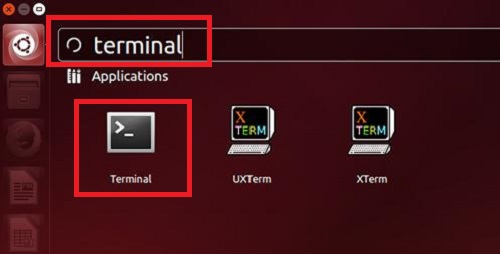
Paso 2: Inicia sesión en el ordenador remoto introduciendo el comando SSH (nombre de usuario, nombre de host/dirección IP, número de puerto) en el Terminal.
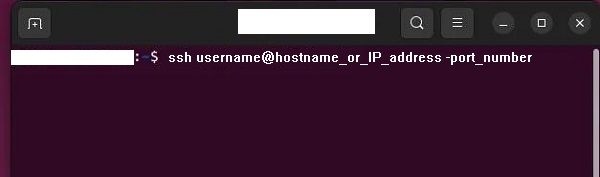
Paso 3: Si es la primera vez que te conectas al sistema, recibirás un aviso de que la clave de conexión SSH es desconocida, teclea "Sí" para confirmar la conexión.
Paso 4: A continuación, introduce la contraseña cuando se te solicite. Ahora puedes controlar el ordenador remoto.
Paso 5: Después de completar la conexión remota SSH, presiona Ctrl + D o escribe "logout" para finalizar la conexión.
Para encontrar archivos de configuración relacionados con SSH:
$ file /etc/ssh/sshd_config
/etc/ssh/sshd_config: ASCII text
Para instalar y habilitar SSH:
[server]$ sudo dnf install openssh-server
[server]$ systemctl enable --now sshd
Conectarse a un ordenador remoto mediante SSH en macOS
SSH también está integrado en el Mac, pero está desactivado por defecto para recibir conexiones externas. Si quieres acceder a un ordenador de la red remota a través de SSH, primero tienes que activar "Inicio de sesión remoto":
Ve a "Preferencias del Sistema" > "Compartir" y marca "Inicio de sesión remoto".
También puedes especificar si quieres permitir a todos los usuarios o sólo a algunos iniciar sesión de forma remota.
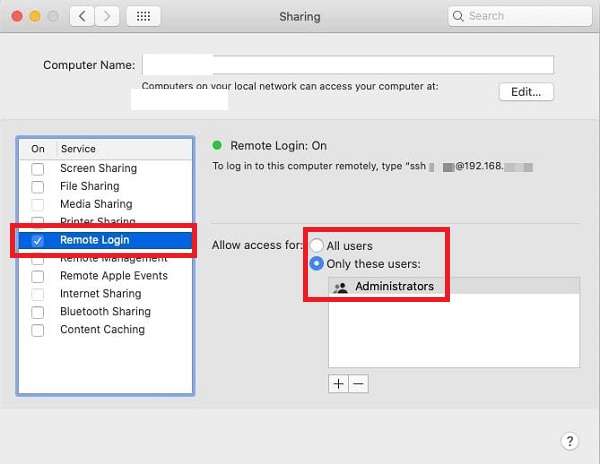
A continuación, puedes utilizar el comando SSH para conectarte a otro ordenador de forma remota. Consulta los siguientes pasos:
Paso 1: Abre la carpeta "/Aplicaciones/Utilidades" en el "Finder" y haz doble clic en "Terminal".
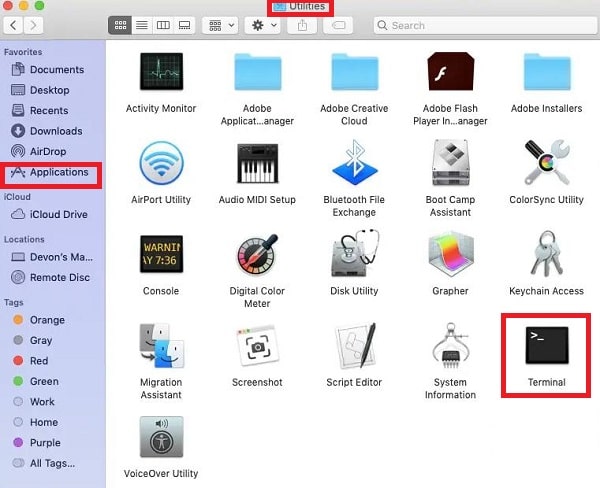
Paso 2: Inicia sesión en el ordenador remoto introduciendo el comando SSH (nombre de usuario, nombre de host/dirección IP, número de puerto) en el Terminal. (como en Linux)
Paso 3: Si es la primera vez que te conectas al sistema, recibirás un aviso de que la clave de conexión SSH es desconocida, teclea "Sí" para confirmar la conexión.
Paso 4: A continuación, introduce la contraseña cuando se te solicite. Ahora puedes controlar el ordenador remoto.
Paso 5: Después de completar la conexión remota SSH, presiona Ctrl + D o escribe "exit" para finalizar la conexión.
Conclusión
Este artículo ha ofrecido una amplia guía sobre la utilización de SSH en diferentes sistemas operativos, abarcando entornos Windows, Linux y macOS. En conclusión, SSH (Secure Shell) destaca como un protocolo robusto para acceder y gestionar ordenadores de forma segura a través de una red.




Deja una respuesta.